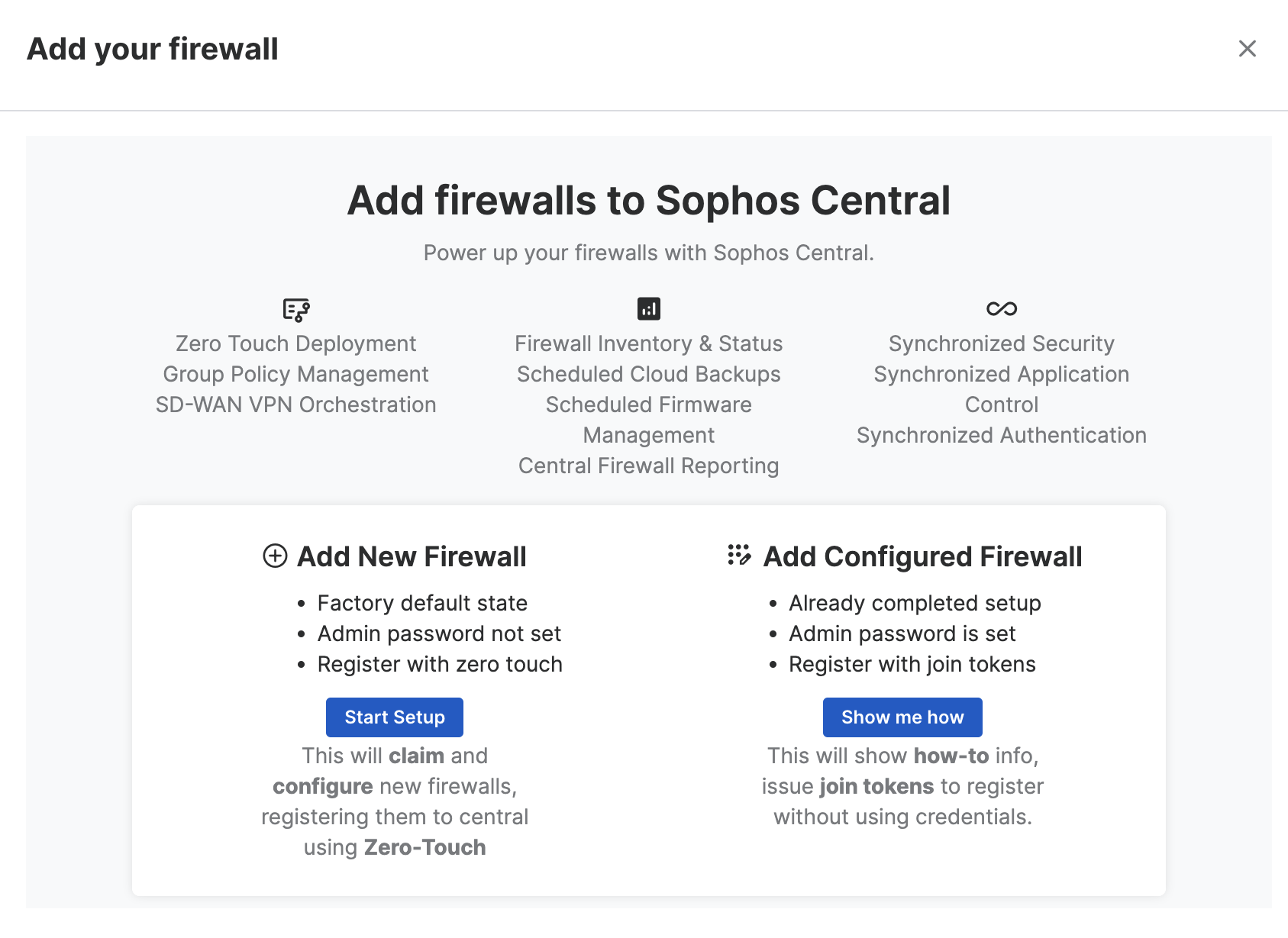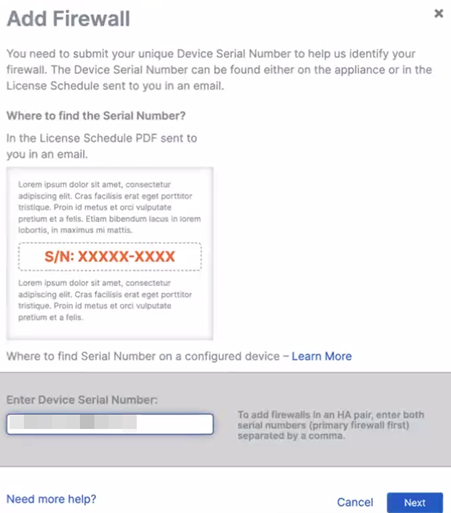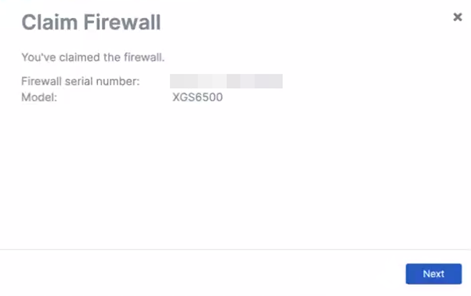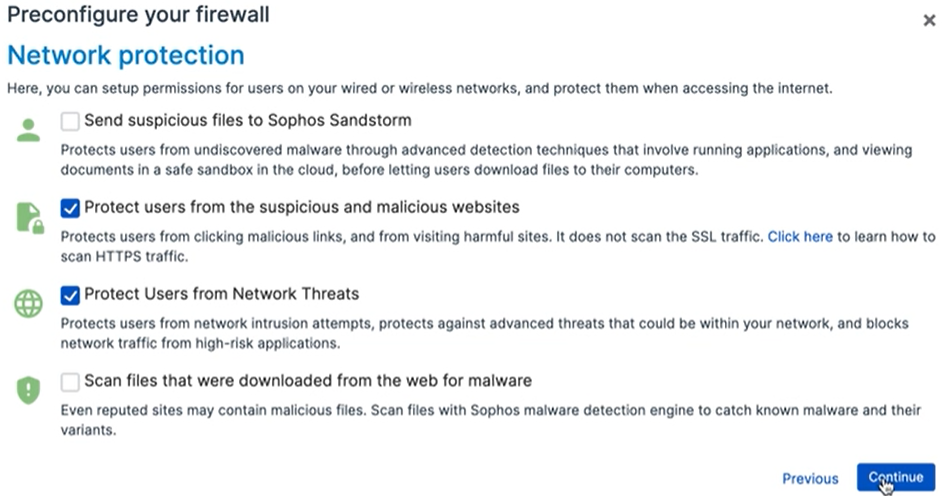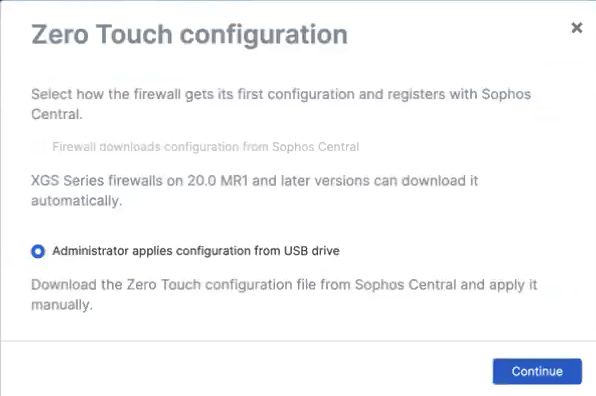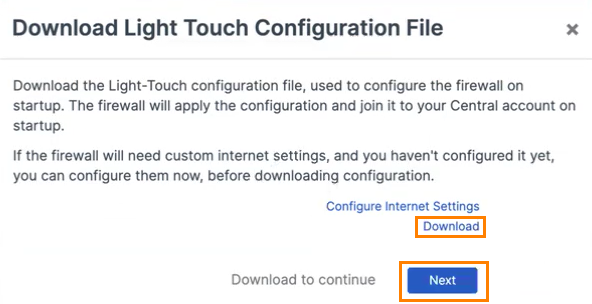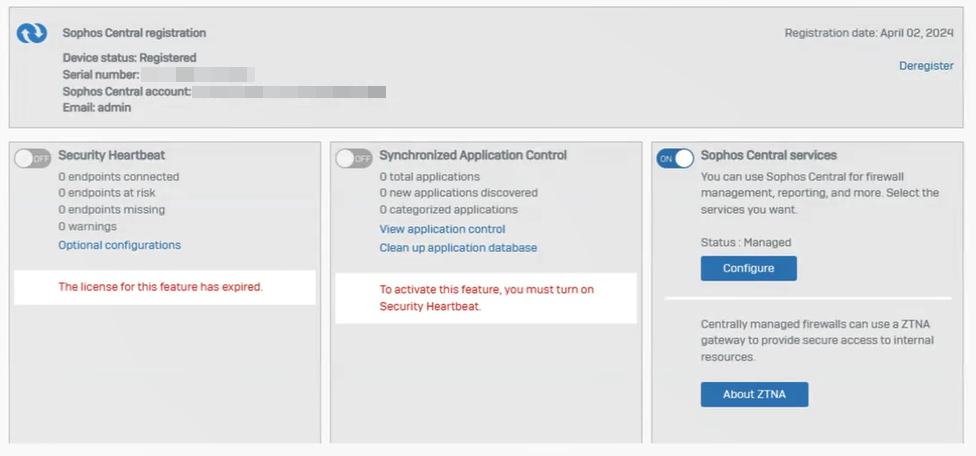使用USB記憶棒添加Zero Touch防火牆
您可以使用USB記憶棒部署Sophos Firewall with Zero Touch。
零觸摸允許您在設定檔案中指定所有防火牆設定。然後您可以將該檔案傳送至其他管理員(例如,分公司管理員),該管理員可以使用檔案部署防火牆,無需輸入更多設定。
需求
使用USB記憶棒的Zero Touch配置可用於SG,XG和XGS防火牆設備。
防火牆必須在防火牆管理員用來連線到網際網路的 WAN 連接埠上啟用 DHCP。預設情況下,新的 Sophos 防火牆在 WAN Port2 上啟用了 DHCP。
如果新增多個防火牆,可能會出現快取問題,並且該進程可能無法正常工作。為防止出現這種情況,請使用單獨的專用瀏覽索引標籤連線每個防火牆。
在 Sophos Central 中採取的動作
要使用Zero Touch添加防火牆,請執行以下操作:
- 前往 我的產品 > Firewall Management > 防火牆。
- 單擊 添加防火牆。
-
在 “將防火牆添加到Sophos Central”下,單擊“ 開始安裝”。
-
輸入 Sophos Firewall 的序號,然後按一下下一步。
隨即出現宣告防火牆。您會看到防火牆的序列號和型號。
-
按一下下一步。
-
接受授權合約,然後按一下繼續。
- 選取防火牆的名稱和時區,然後按一下繼續。
- 檢查授權的功能,視需要加入客戶體驗改進計劃,然後按一下繼續。
- 如果需要,請配置LAN設置並啓用DHCP。如果啓用DHCP,則必須輸入DHCP租用範圍。
- 可選:按一下編輯網際網路連線以進行 WAN 設定。如果需要,您可以取消或重置這些設定。
- 按一下 繼續。
-
選取網路保護設定,然後按一下繼續。
-
檢查設定摘要,然後按一下完成。
您將看到 Zero Touch配置 選項。
-
在 Zero Touch configuration(零接觸配置)下,選擇 Administrator Applies configuration
-
可選:在 Central Management auto-approval(中央管理自動 批准 ****)下,選擇Auto Approve for Central management
如果不選擇此選項,您可以稍後在Sophos Central中接受防火牆。
-
下載輕觸設定檔案,然後按一下下一步。
-
將零觸摸設定檔案複製到 USB 記憶卡。
Sophos Firewall 上採取的動作
在需要部署防火牆的網站,本機管理員必須執行以下動作:
- 將防火牆連線至網際網路。
-
將 USB 隨身碟插入防火牆裝置,然後開啟。
防火牆偵測到零觸摸設定檔案並接受網際網路設定(如果有)。
如果您未選擇自動批准,則接受防火牆
注意
如果您 為集中管理選擇了Auto Approve(自動批准),則可以跳過此部分。
- 在 Sophos Central 中,移至 我的產品 > Firewall Management > 防火牆授權。
- 搜尋防火牆的序號。
-
按一下接受服務。
接受防火牆之後,會套用其餘設定。現在,您可以將防火牆新增到群組中,並透過 Sophos Central 對其進行管理。
設定防火牆管理密碼
注意
如果您未設定管理員密碼,則如果防火牆失去網際網路連線或與 Sophos Central 中斷連線,管理員可能會在存取防火牆時遇到問題。
-
在 Sophos Central 中,移至 我的產品 > Firewall Management > 防火牆授權。
您會看到您的防火牆現已連接。
-
按一下防火牆的名稱。
您將連接到防火牆的Web管理控制臺。
-
轉至 管理。向下滾動到 Default admin's password settings
- 輸入並確認您的密碼並按一下套用,然後再按一下確定以確認。
-
在顯示器左上角,單擊 “Back to FW Management(返回固件管理)”。
您將重新導向至Sophos Central防火牆管理。
登入防火牆
您的防火牆管理員必須執行以下操作: